MOM 产品手册
EAM 设备资产管理
01-引言
02-系统简介
03-功能介绍
03.01-基础功能
03.02-企业
03.03-基础数据
03.04-资产采购
03.05-资产管理
03.06-维保管理
03.08-维修管理
03.09-备件管理
03.10-设备管理
03.11-模具管理
03.17-安灯异常
07 安灯异常管理
使用手册-OLD
01-功能简介
02-备件管理
03-资产采购管理
04-资产管理
05-设备维保
06-设备维修
QMS 品质管理
01-引言
01.1编写目的
01.2项目背景
02-系统简介
02.1系统概述
02.2运行环境
02.3总体框架
03.4名词解释
03-功能介绍
03.01-基础功能
03.02-基础数据
03.03-组别
03.04-来料检验
03.05-开线点检
03.06-首件检验
03.07-巡检检验
03.08-完工检验
03.09-出货检验
03.10-QC异常
03.11-客服管理
03.12-SPC
WES 企业仓储管理
01-功能简介
02-计划
03-送货管理
04-收货管理
05-退货管理
06-STO转储
06-领料/退料管理
07-杂发/杂收
08-调拨管理
09-周转管理
10-入库管理
11-发货管理
12-库存盘点
13-质量[IQC]
14-质量[重检]
15-形态转换
16-组装拆卸
17-物料隔离
18-批次管理
19-期初库存
-
+
首页
06-设备维修
设备发生故障不能自修时,需要进行报修处理。 # 1. 设备报修 设备报修,有三种报修方式: # 1.1 自主报修 用户在设备生产使用过程中发现设备故障,登录EAM系统,在【维修管理】>【维修任务】中点击“自主报修”按钮进行报修; 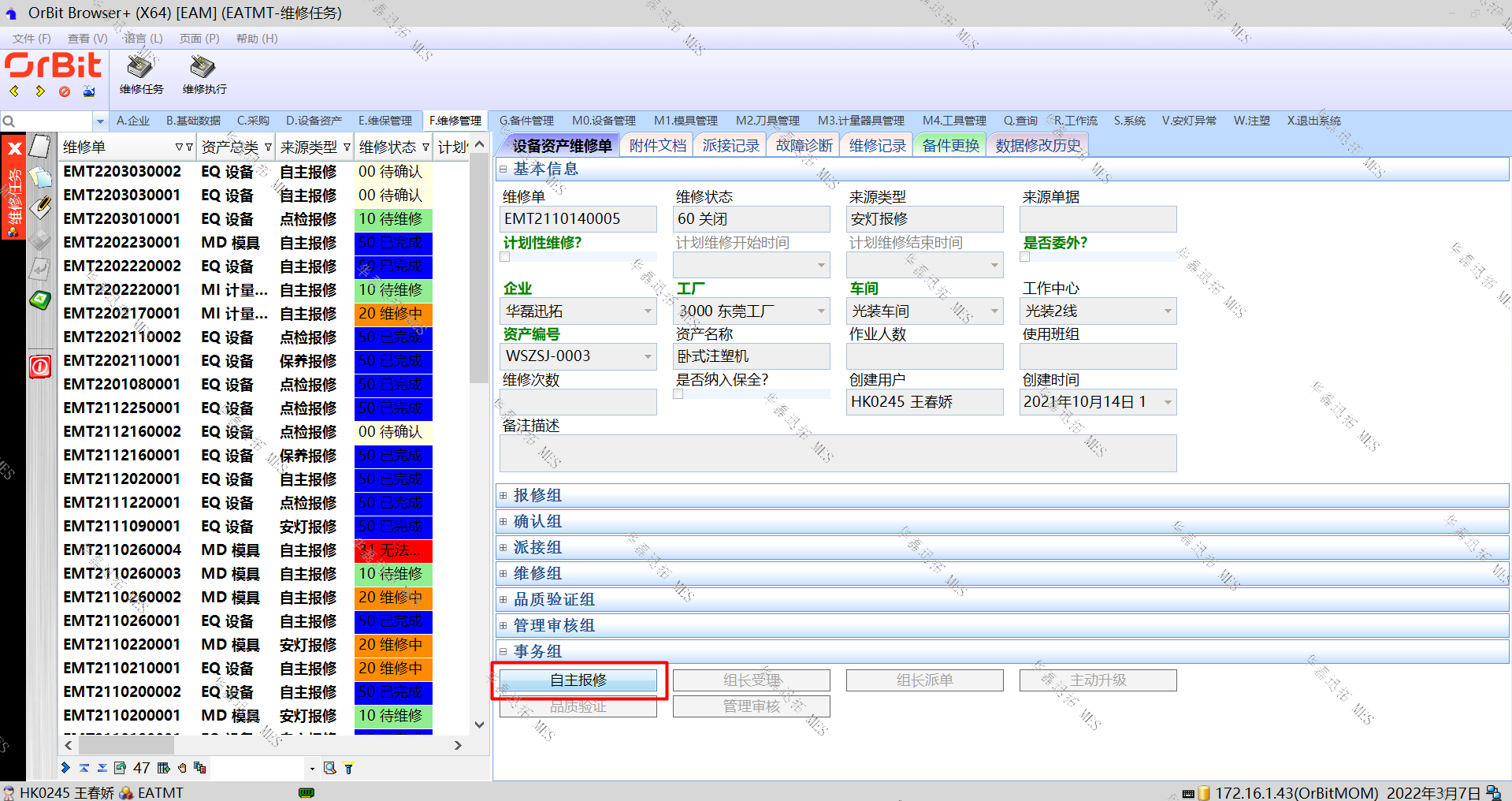 # 1.2 维保报修 用户在设备维保时发现设备故障进行报修; # 1.3 异常报修 用户在设备安灯异常无法处理时进行报修; 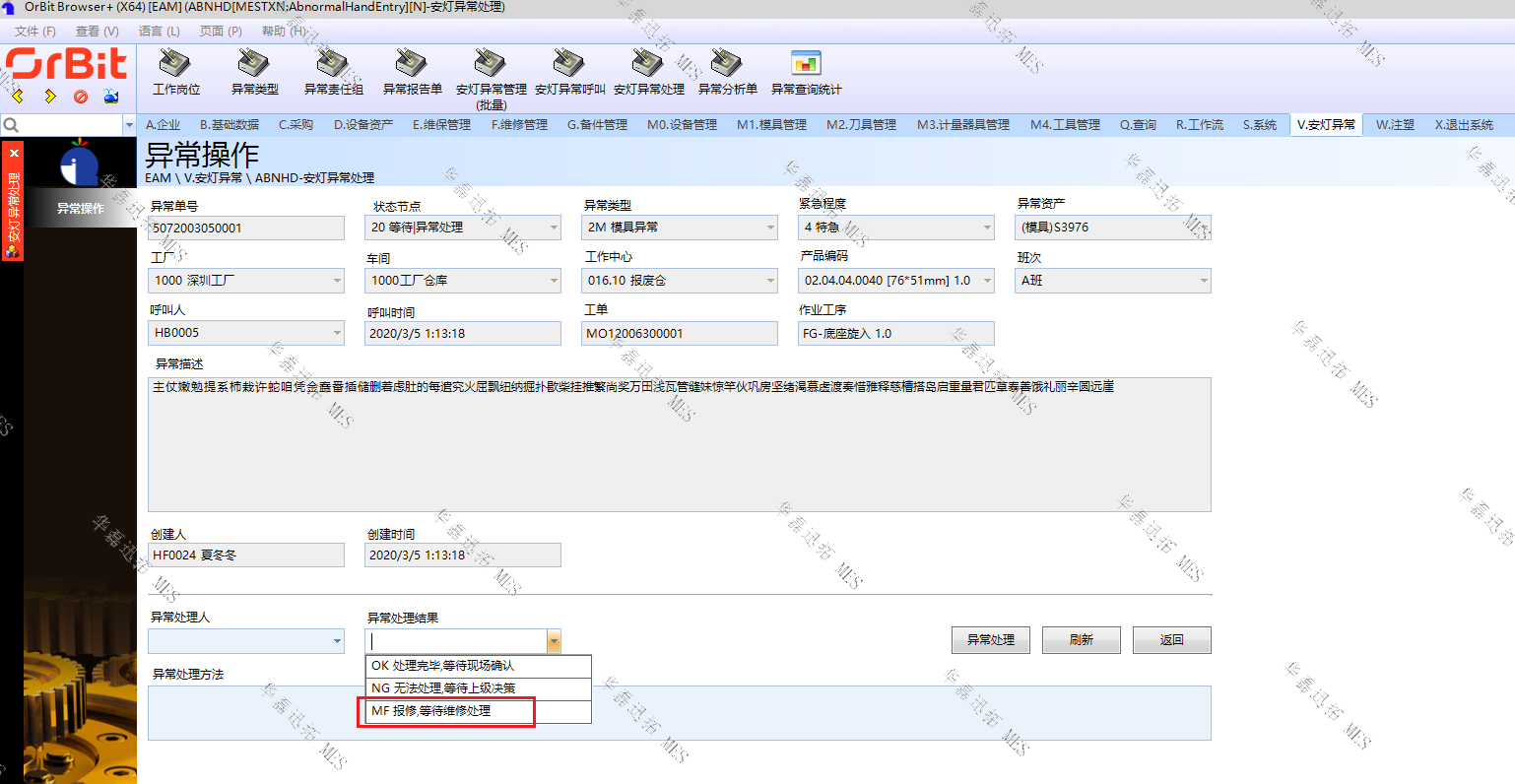 设备报修后,生成维修任务,此时的维修任务状态为“待确认”;维修组组长确认需要维修后,维修任务状态更新为“待接单”;维修组组长确认不需要维修,则状态更新为“关闭”,维修流程结束;组长派单或维修员自已接单后,维修任务状态更新为“待维修”。 # 2. 维修执行 入口:【维修管理】>【维修执行】 # 2.1 维修看板 根据查询条件,查询出维修任务,有列表模式和日历模式。 列表模式:根据资产总类+工厂+场地+工作中心汇总维修任务 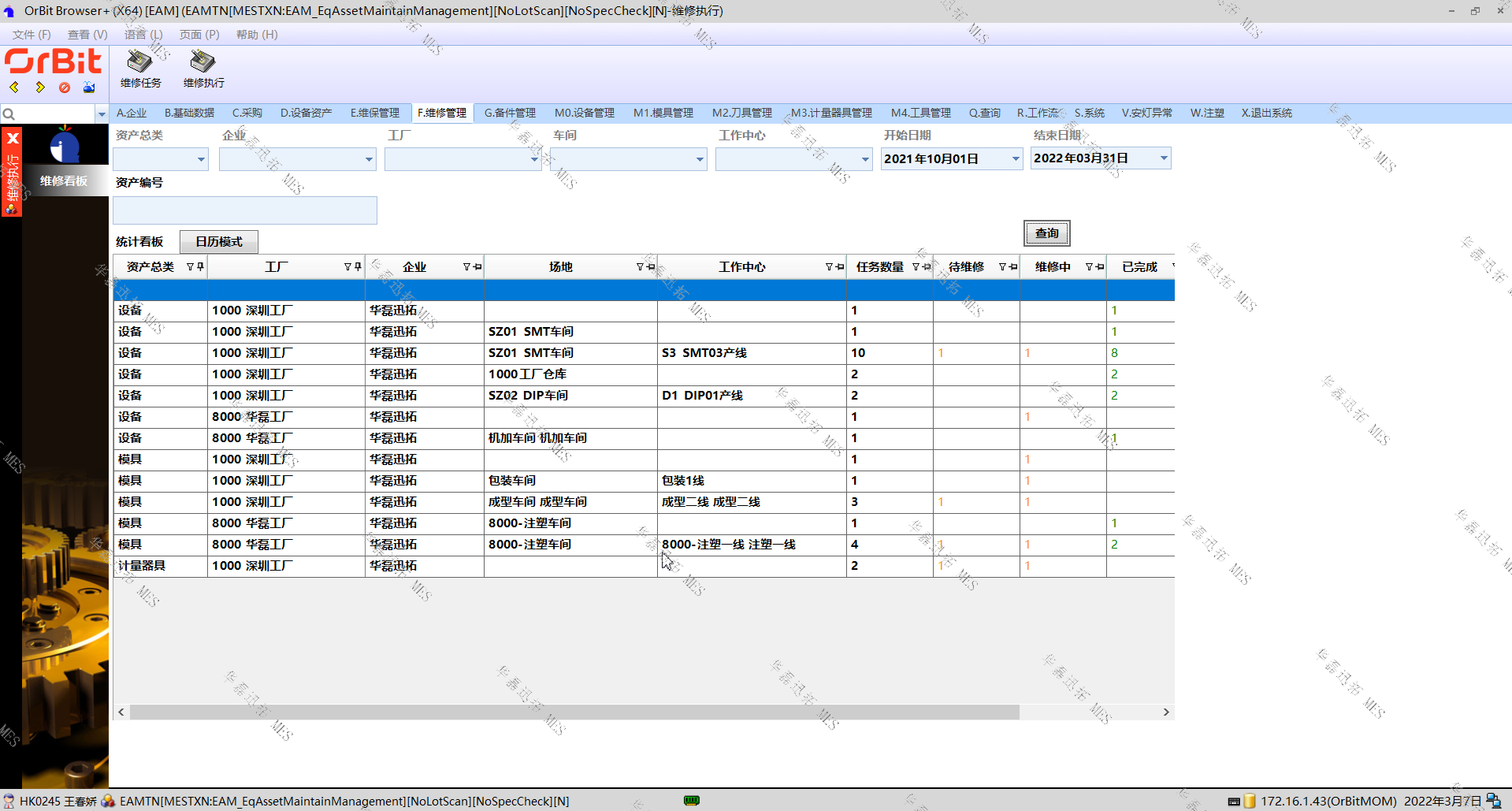 日历模式:只能展示一个月的维修任务汇总情况 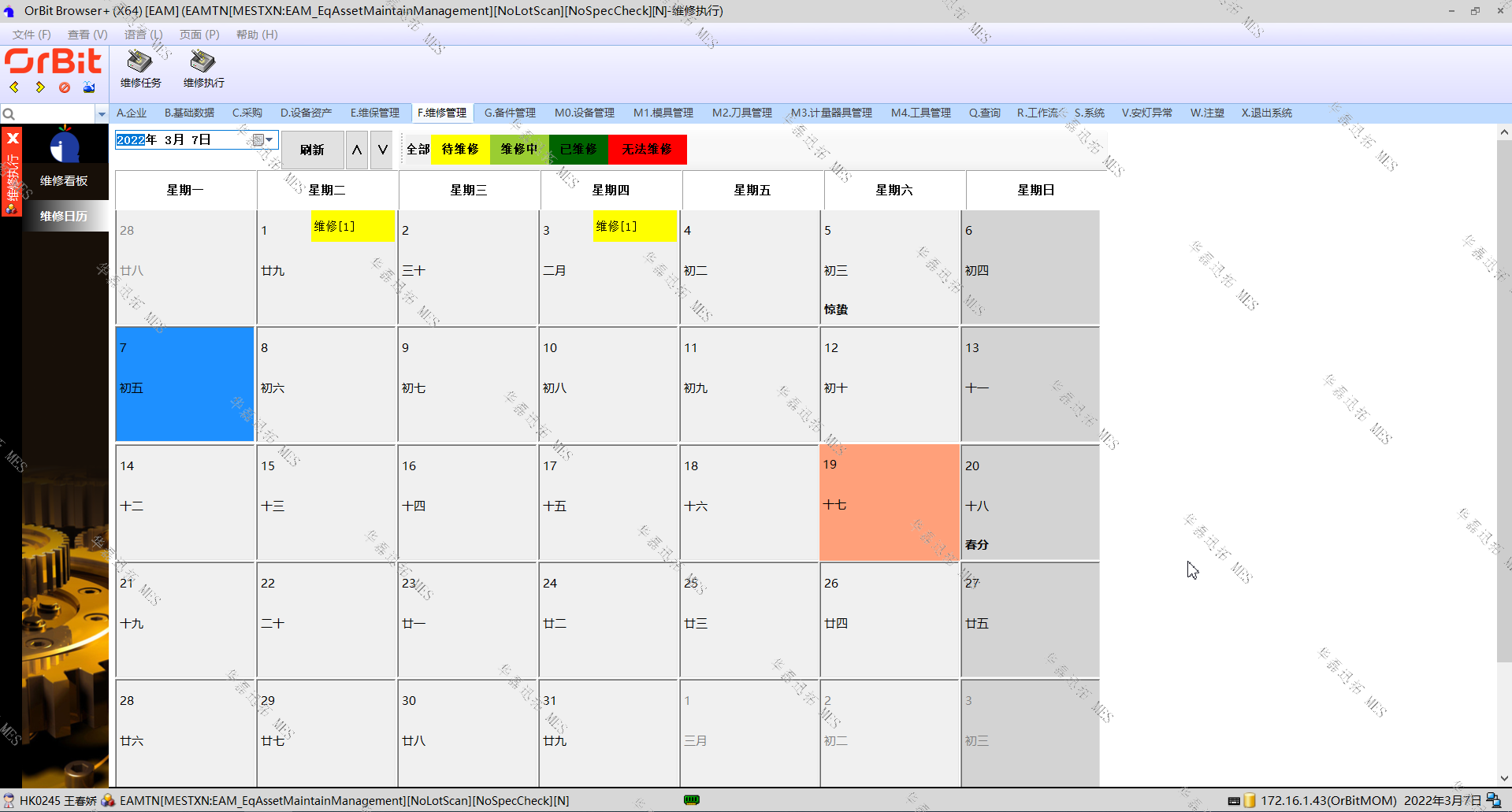 # 2.2 维修记录 双击维修看板中的数据,进入维修记录界面,记录了看板中汇总的“待维修”和“维修中”状态的任务,只有这两种状态的维修任务才可以进行维修。 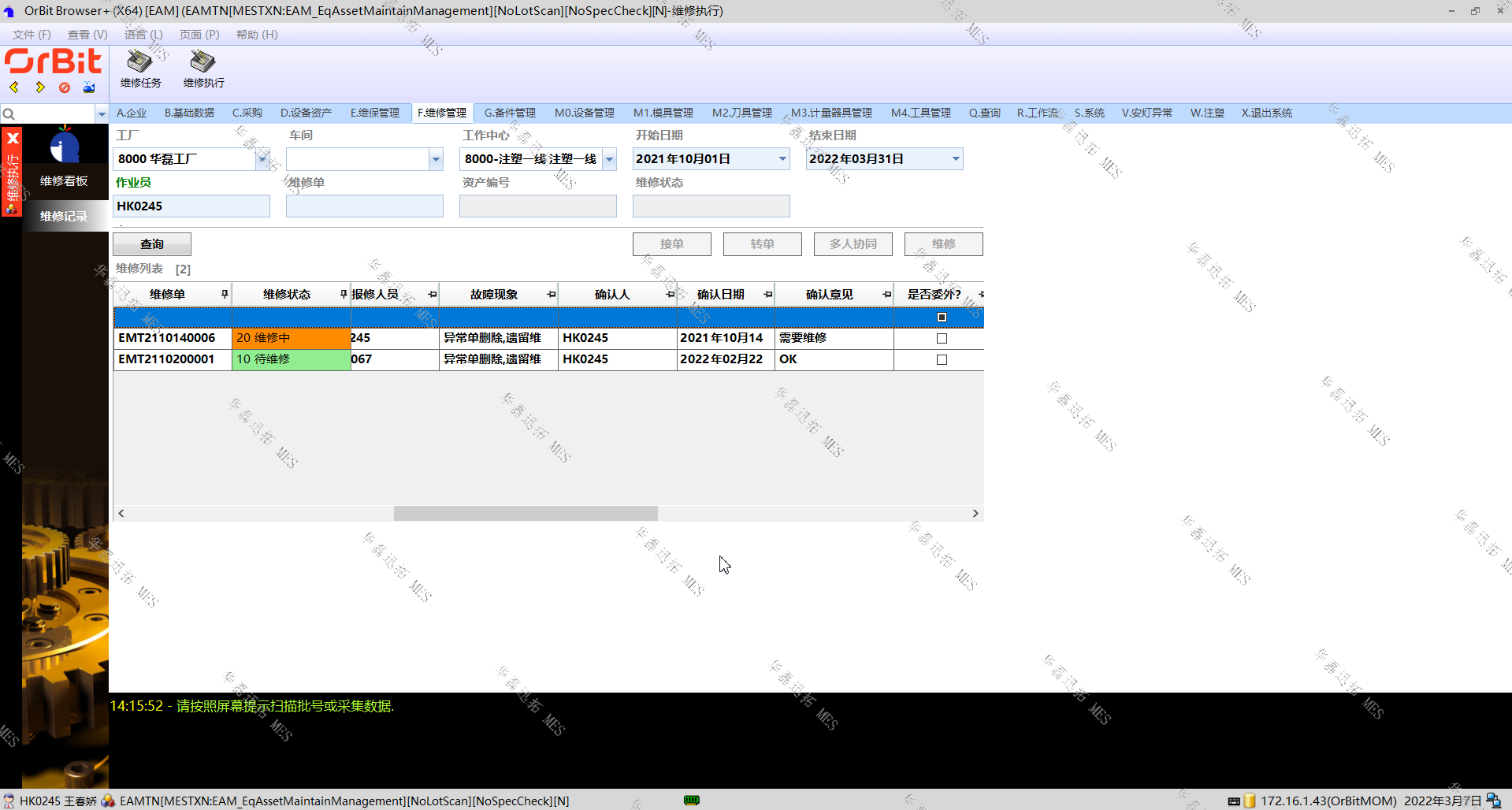 # 2.3 维修执行 双击维修记录中的维修任务,进入维修执行界面,开始维修 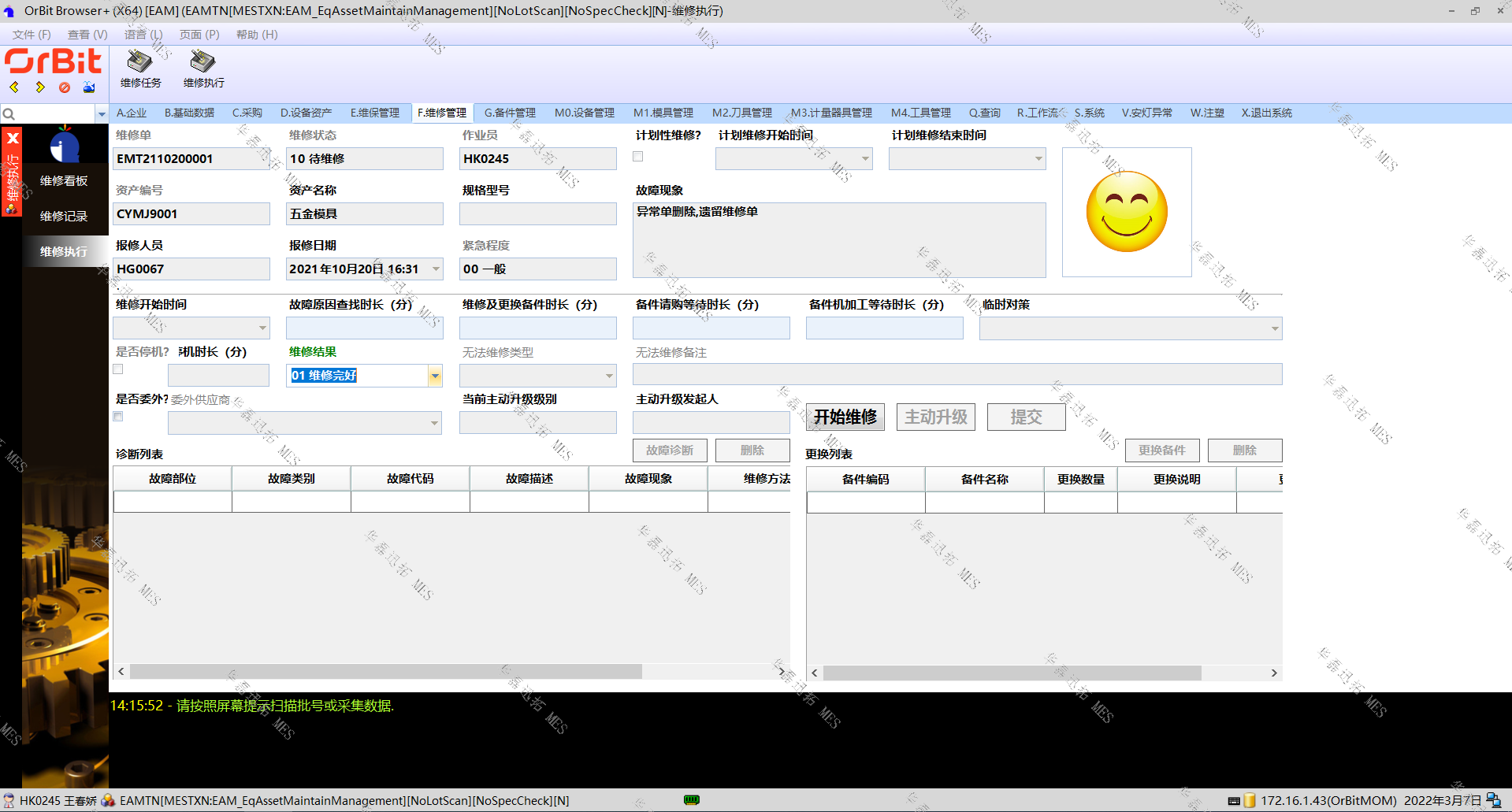 点击“开始维修”按钮后,维修任务状态更新为“维修中”,可以进行维修信息维护了。维修的同时,还可以更换备件。维修成功后,维修任务状态更新为“已维修”,无法维修则维修任务的状态更新为“无法维修”。 # 3. 维修验证 维修成功后,需要进行验证。验证入口:【维修管理】>【维修任务】 品质验证:点击“品质验证”按钮,弹出品质验证输入框,选择品质验证结果。不通过则退回到“待维修”状态;通过则更新为“管理审核”状态。 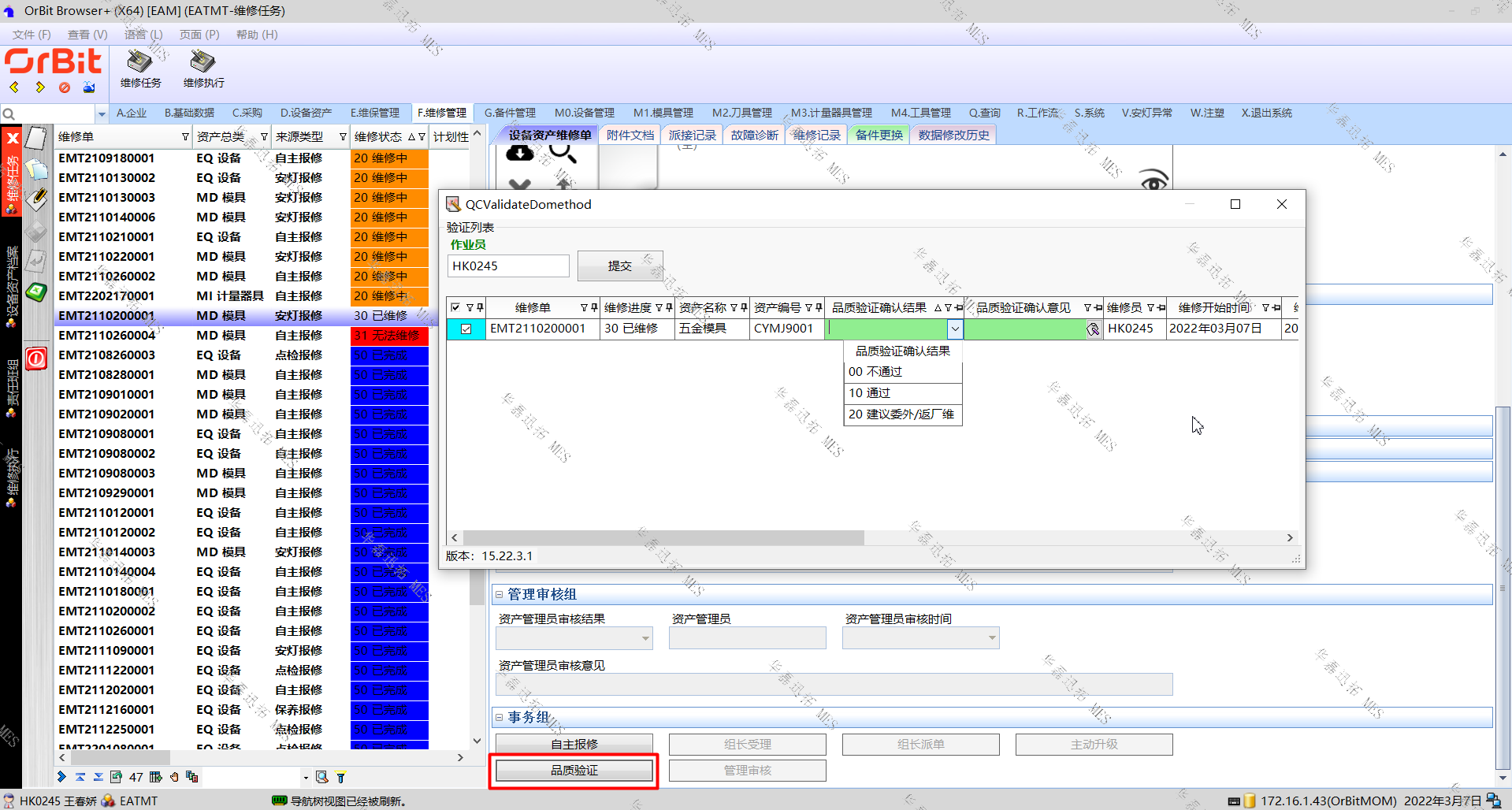 管理审核:点击“管理审核”按钮,弹出管理审核输入框,选择管理审核结果。不通过则退回到“待维修”状态;通过则更新为“已完成”状态,结束维修流程。 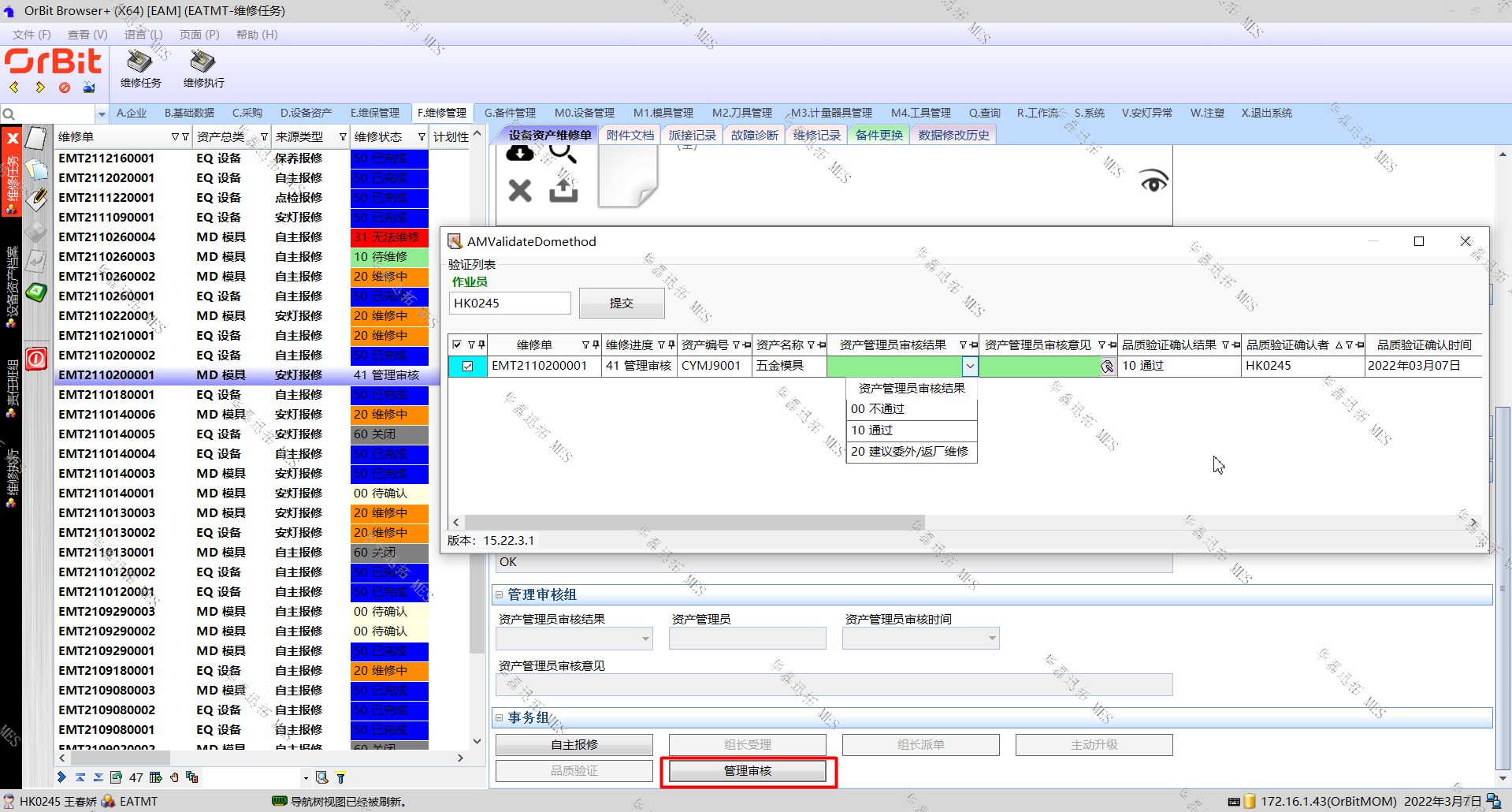
HK0245
2023年2月18日 17:31
分享
上一篇
下一篇
目录
微信扫一扫
复制链接
手机扫一扫进行分享
复制链接
下载Markdown文件